第1章 WebMail服务
1.1 首页
1.1.1业务描述
在这个首页中WebMail可以完成的主要操作是输入帐号名称和口令以便完成登录。
1.1.2操作步骤
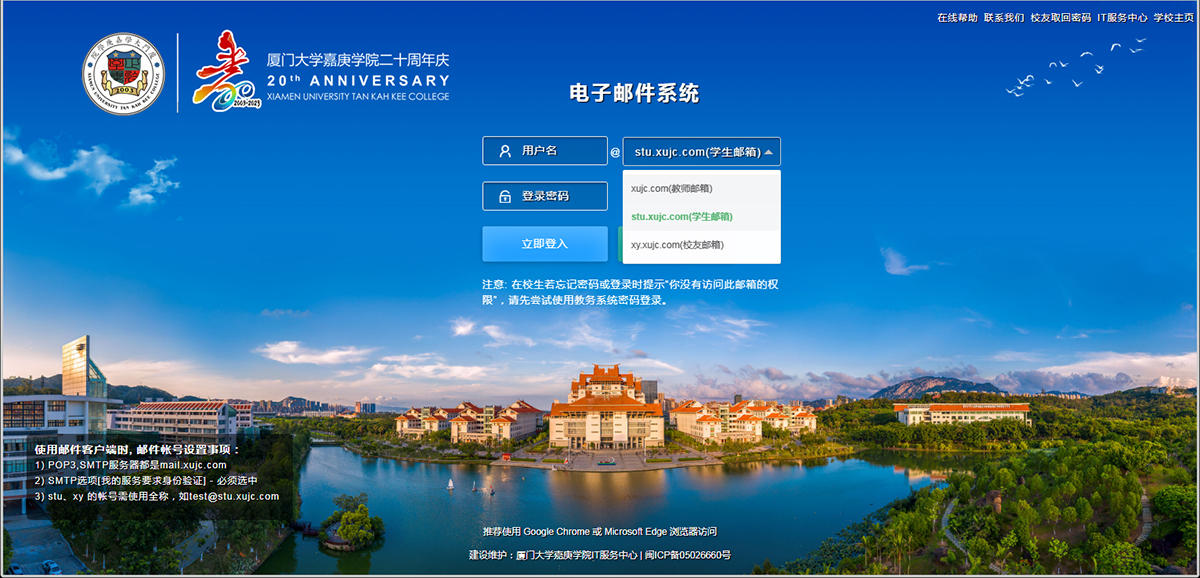
用户名就是你申请的邮箱帐号(学生则使用学号),在右侧的下拉列表中可以选择所需要的域名;下方语言栏可以选择所使用的语言种类,在密码框输入密码后就可以点击"登录"按钮进行登录。
取回密码:请先在“'配置-个人资料“中设置你的生日,然后在''配置-修改密码''中设置密码取回问题,这样如果忘记密码的话,就可以通过取回密码问题找回密码。
校友要取回帐号密码的,请访问http://xyfw.xujc.com进行取回密码操作。
1.2 收邮件
1.2.1业务描述
在邮箱首页的导航栏内单击“收邮件”,则进入“收件箱”页面,并显示您在电子邮箱中所有收到的邮件,您可对这些邮件进行相关操作。
1.2.2操作步骤
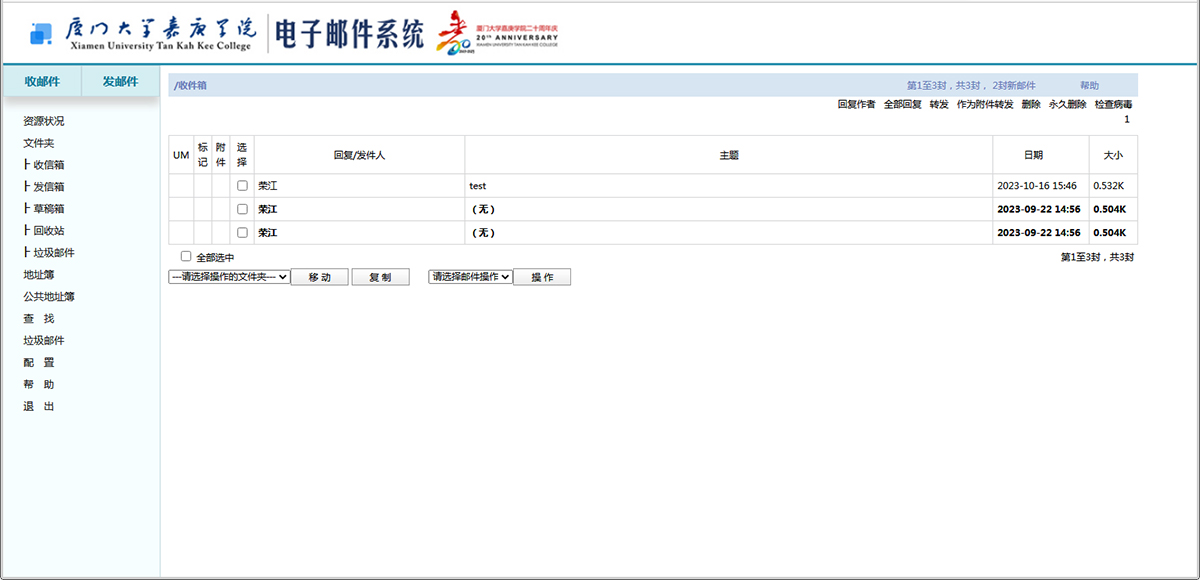
l 粗体显示的为新邮件,有回形针标志的为带附件的邮件;
l 当邮件数超出每页显示范围时,点击页码序号可进入指定页码查看邮件;
l 可点击每封邮件前面的复选框来选择邮件,单击“全部选中”可以一次性选择全部邮件,方便做“删除”、“移动”或“复制”等批量操作;
l 可点击“回复/发件人”、“主题”或“日期”,对邮件进行排序;
l 直接点击邮件主题,即可阅读该邮件内容;
l “回复作者”,或者直接点击“回复/发件人”,可直接回复该邮件的作者;
l “全部回复”,可回复该邮件所有的收信人;
l “转发”,可将该邮件按现有的格式转发给其他人;
l “作为附件转发”,可将该邮件原文作为附件转发给其他人;
l “删除”,可将选中的邮件放入回收站;
l “永久删除”,可将选中的邮件永久的删除;
l “移动”,可将选中的邮件移动到指定文件夹下;
l “复制”,可将选中的邮件复制到指定文件夹下;
l “操作”,可对选中的邮件设置为“已读”、“未读”、不标记或标记邮件;
l 点击“帮助”,可进入查看相关帮助信息;
l 点击鼠标右键,页面提供快捷操作菜单。
l 也可以参考以下网址说明进行相关设置将其他邮箱与学院关联起来,但关联后还是必须常回来学院邮箱清空一下邮件,否则邮箱满后,就无法接收新邮件。
1.3 读邮件
1.3.1业务描述
在“收件箱”中,点击邮件主题,即可进入“读邮件”页面。在此用户可阅读该邮件,并对该邮件进行相关操作。
1.3.2操作步骤
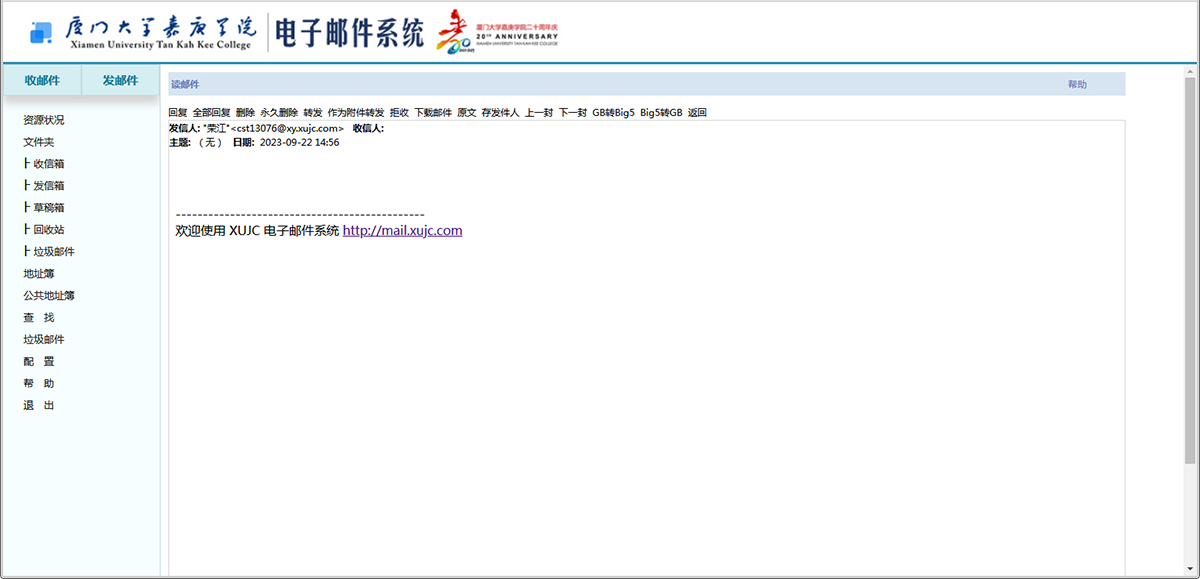
l “回复”,可直接回复该邮件的作者;
l “全部回复”,可回复该邮件所有的收信人;
l “删除”,可将选中的邮件放入回收站;
l “永久删除”,可将选中的邮件永久的删除;
l “转发”,可将该邮件按现有的格式转发给其他人;
l “作为附件转发”,可将该邮件原文作为附件转发给其他人;
l “拒收”,将发件人邮件地址写入拒收邮件列表中;
l “原文”, 查看该邮件的原文;
l “存发件人”,将发件人信息保存到地址薄联系人中;
l “上一封”,查看该邮件的上一封邮件内容;
l “下一封”,查看该邮件的下一封邮件内容;
l
“GB转Big
l “Big5转GB”,将Big5格式的邮件内容转为GB格式;
l “返回”,返回“收件箱”页面;
l 点击“帮助”,可进入查看相关帮助信息。
1.4 发邮件
1.4.1业务描述
在邮箱首页的导航栏内单击“发邮件”,则进入“发邮件”页面,您可以在此编辑您的邮件,在编辑完毕之后,选择立即发信或者定时发信, 即可将邮件寄出。 另外,您也可以从地址本中选取收件人,以免记忆大量难记的E-mail地址。
一般情况下,发送邮件的过程相当简单:先在“收件人”栏内填写收件人电子邮件地址;然后在“主题”栏内填写邮件的摘要信息;邮件的正文书写在中央最大的输入框内;最后点击“立即发送”即可。
1.4.2操作步骤
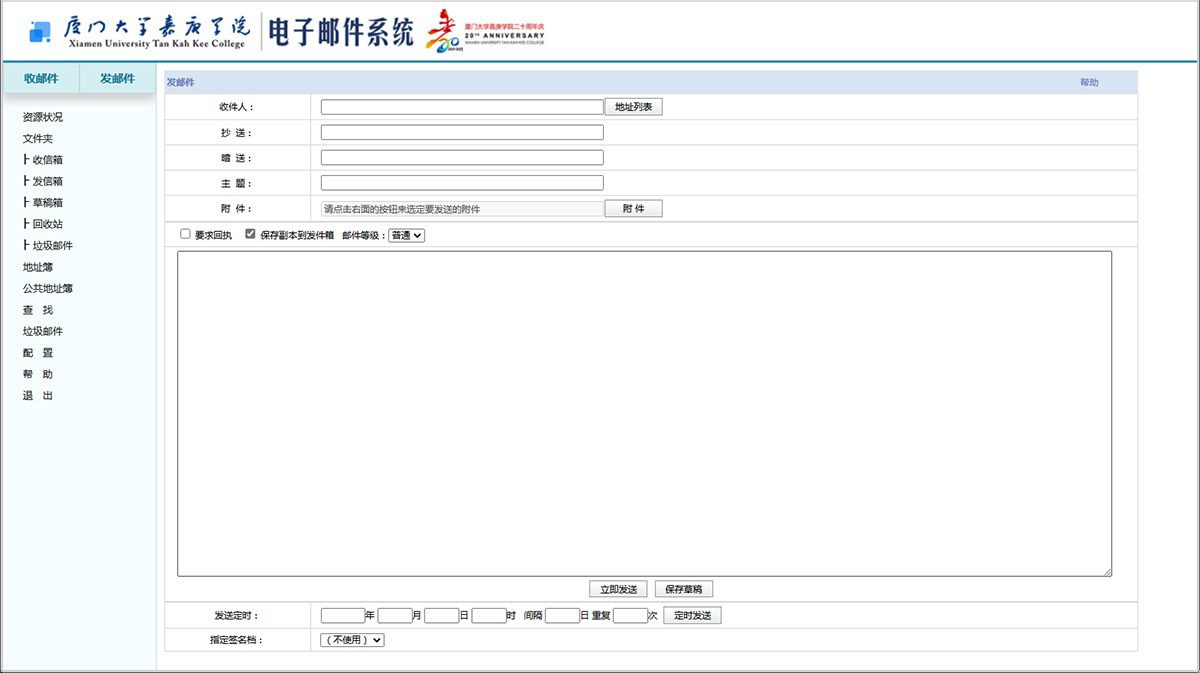
l 发送类型:收件人、抄送、暗送
如果需要把邮件发送给多个收件人,在“收件人”或“抄送”栏内填写即可。
如果不希望让人知道某个收件人的存在,可以把他的地址写到“暗送”栏内。
l 地址列表
单击“地址列表”可以打开一个新的页面并在其中从地址簿记录中挑选“收件人”、“抄送”和“暗送”参数。通过点击这个新页面中的“A”-“Z”字母链接可以方便地筛选地址簿中的记录。还可通过输入关键字来查找联系人。特别地,新页面最上方的下拉列表可以让你快速选择最近使用过的若干个收件人。
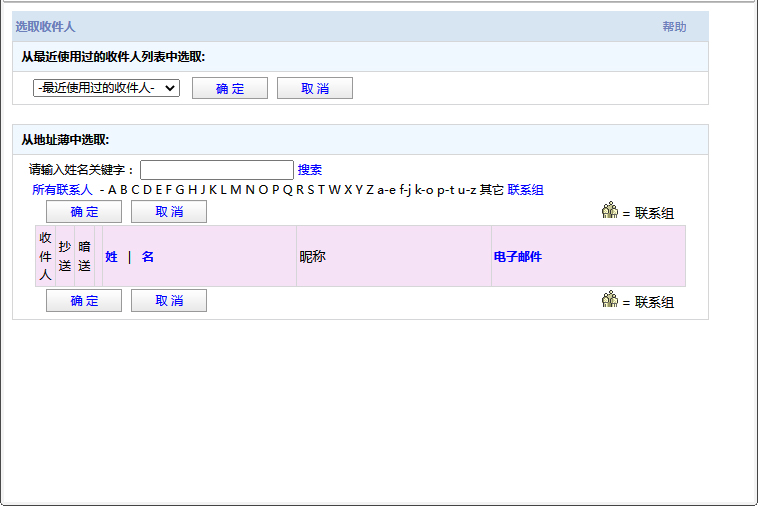
l 附件[1]
单击“附件”可以在新打开的窗口内上传你的本地文件到服务器上,并让这些文件作为附件一起发送。操作步骤见以下的画面:
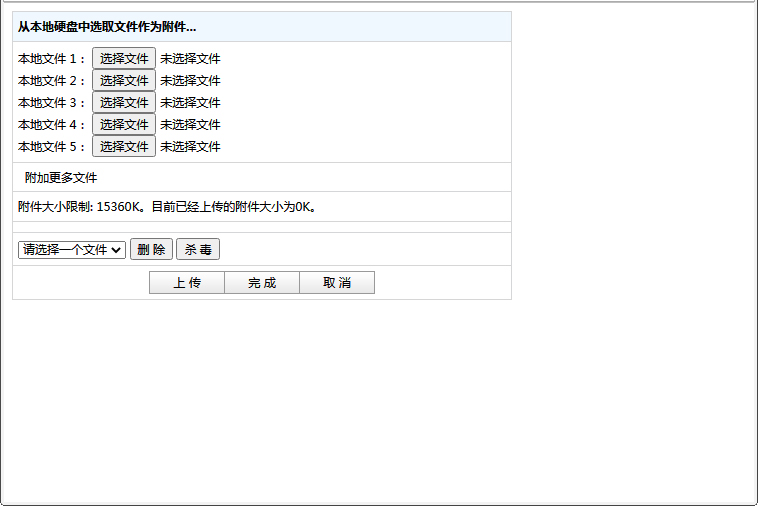

l 邮件等级:普通、紧急、缓慢
邮件等级用于指定待发邮件的优先级,分为普通、紧急和缓慢三个等级;优先级以邮件的底色区分,对应为粉蓝、粉红和粉黄。
l 发送方式:立即发送、定时发送、保存草稿
选择“立即发送”,则系统马上将编辑好的邮件发送给收件人。
如果您希望邮件在指定的时段发送,可以在“发送定时”栏目内设置邮件发送的时刻和重复特性,最后在发送时点击“定时发送”发送就可以了。
如果您正在写邮件但需要先处理别的事情,可以通过点击“保存草稿”让邮件暂存在“草稿夹”中;然后关闭邮箱。下次当您需要继续完成这个邮件时,只需要从“草稿夹”中找到这个邮件并继续编辑即可。
l 保存副本到发件箱
当选中该复选框时,则发送成功的邮件同时将保存副本到发件箱中。
l 要求回执
当选中该复选框时,则在收件人阅读邮件时会有回执提示。回执方式在“配置->参数设置”中设置。
l 指定签名档
可通过下拉框选择在邮件末尾自动添加预设的签名文字。签名档在“配置->邮件签名”中设置。
l 点击“帮助”,可进入查看相关帮助信息;
l 点击鼠标右键,页面提供快捷操作菜单。
1.5 文件夹
1.5.1业务描述
在邮箱首页的导航栏内单击“文件夹”,则进入“文件夹”页面,可得到各文件夹的邮件数量、新邮件数、和已占用的邮箱空间信息,并可执行清空一个文件夹、删除一个文件夹、创建新的文件夹和重命名已有的文件夹操作。缺省提供的五个文件夹,包括收件箱、发件箱、草稿箱、回收站和垃圾邮箱,为系统文件夹,不可以删除。
1.5.1.1 操作步骤
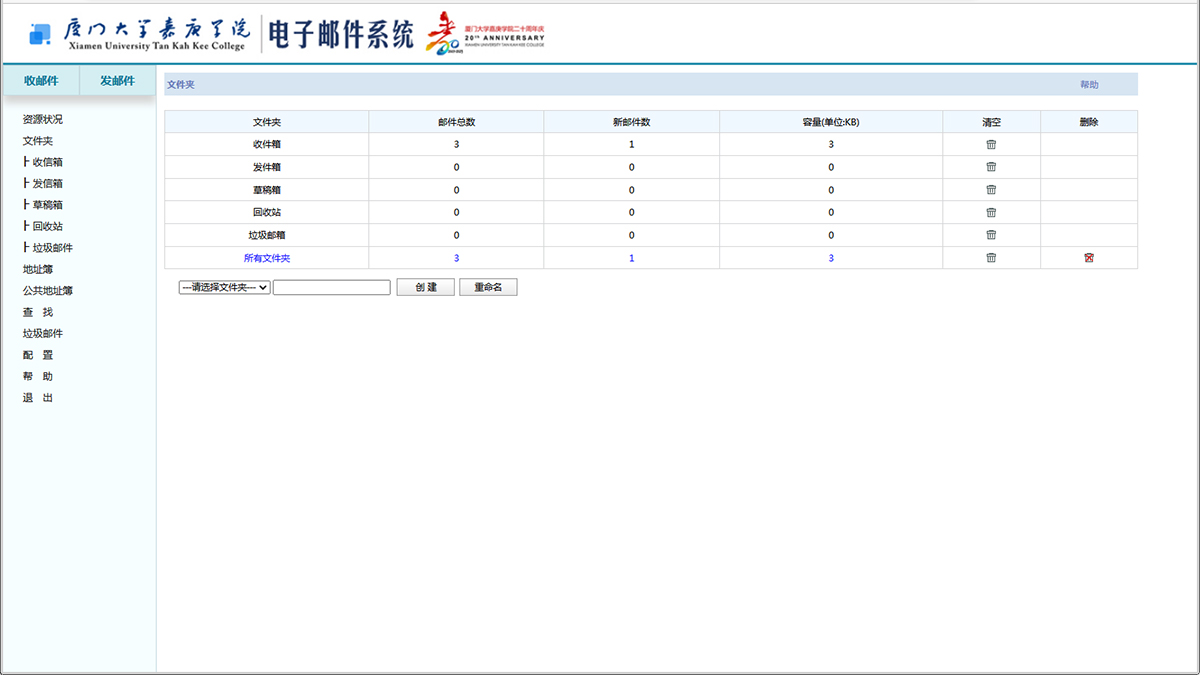
l 创建
在下拉框中选择文件夹,输入要创建的文件夹名称,点击“创建”即可。
l 重命名
在下拉框中选择文件夹,输入要重命的文件夹名称,点击“重命名”即可。
l 清空
点击即可清空文件夹内容。
l 删除
点击即可删除文件夹。
1.5.1.2 注意事项
l 收件箱、发件箱、草稿箱、回收站和垃圾邮箱为系统文件夹,不可删除或重命名。
l 将被删除的文件夹要为空,否则删除失败。
l 将被创建或重命名的文件夹名称若已存在,则操作失败,并给出相关的提示信息。
1.6 地址薄
1.6.1业务描述
在邮箱首页导航栏内单击“地址簿”,则可进入“地址本”页面, 您可以在地址簿中添加、编辑、删除联系人和联系组,还可模糊查询联系人信息,并可导出/导入地址薄信息。
1.6.2操作步骤
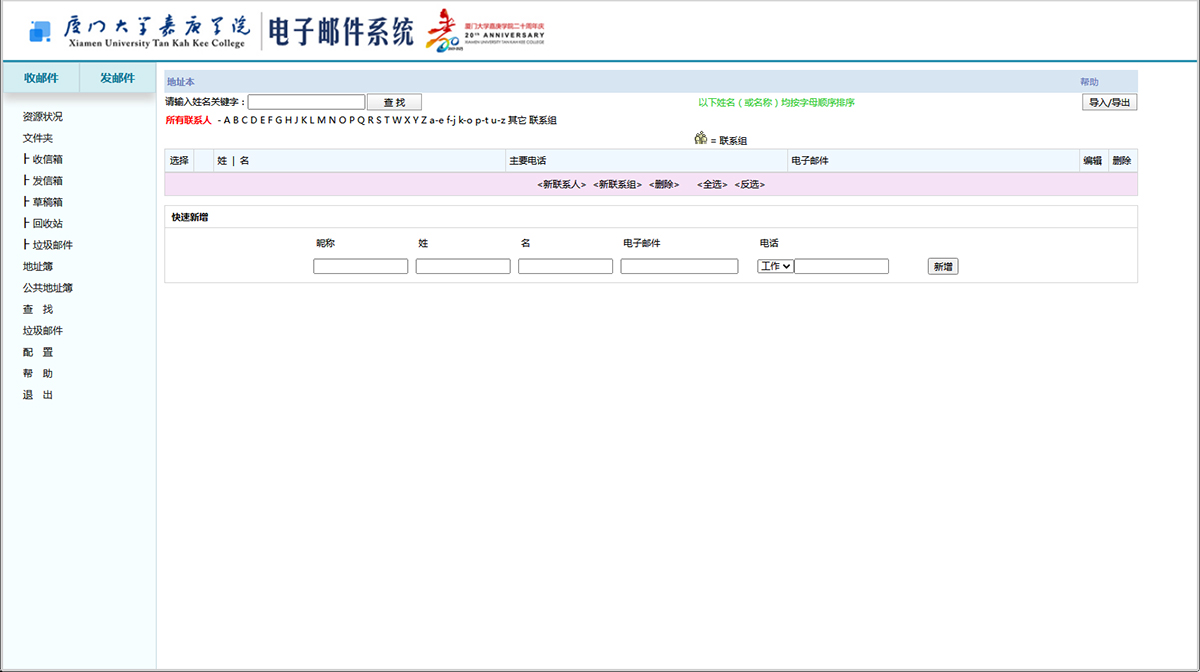
l 查找
可通过输入联系人的姓氏和名字关键字来查找联系人信息。
单击某大写英文字母可以列出以该字母作为姓的首个拼音的联系人。
单击某小写英文字母序列可以列出以该序列字母作为姓的首个字母的联系人。
单击“其它”则列出所有姓为空的联系人。
单击“联系组”可查看所有联系组的列表。
l 导入/导出
嘉庚学院邮件系统为用户提供Outlook格式地址簿的导入和导出功能。
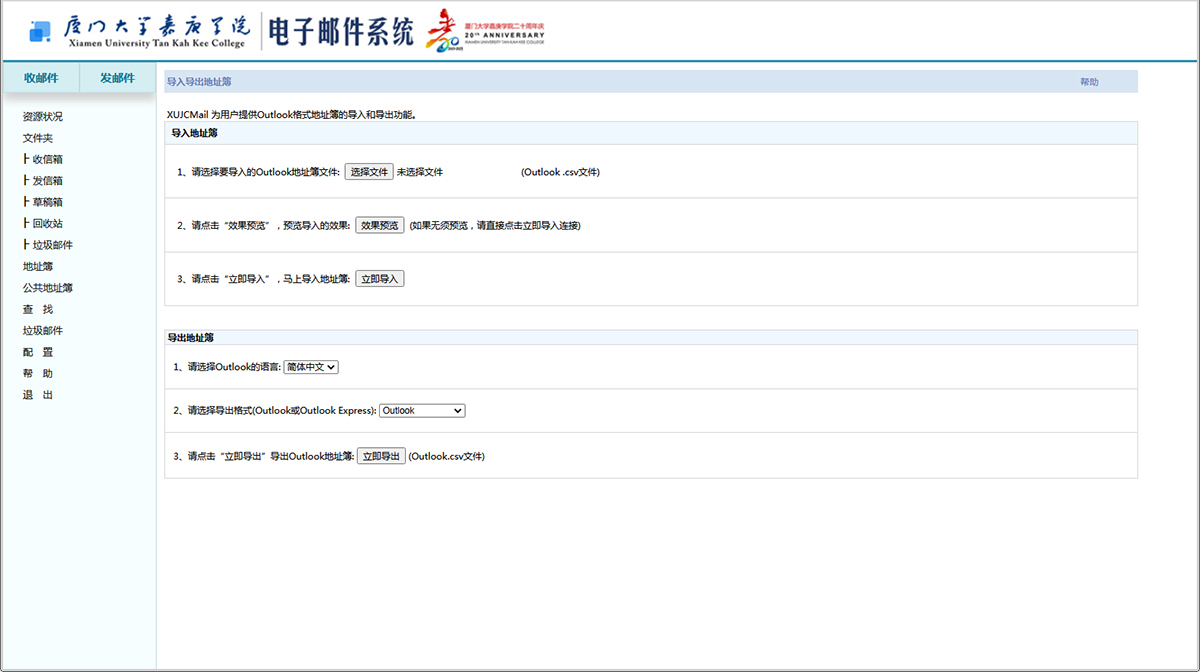
要注意的是,导入文件必须是标准的Outlook CSV文件。
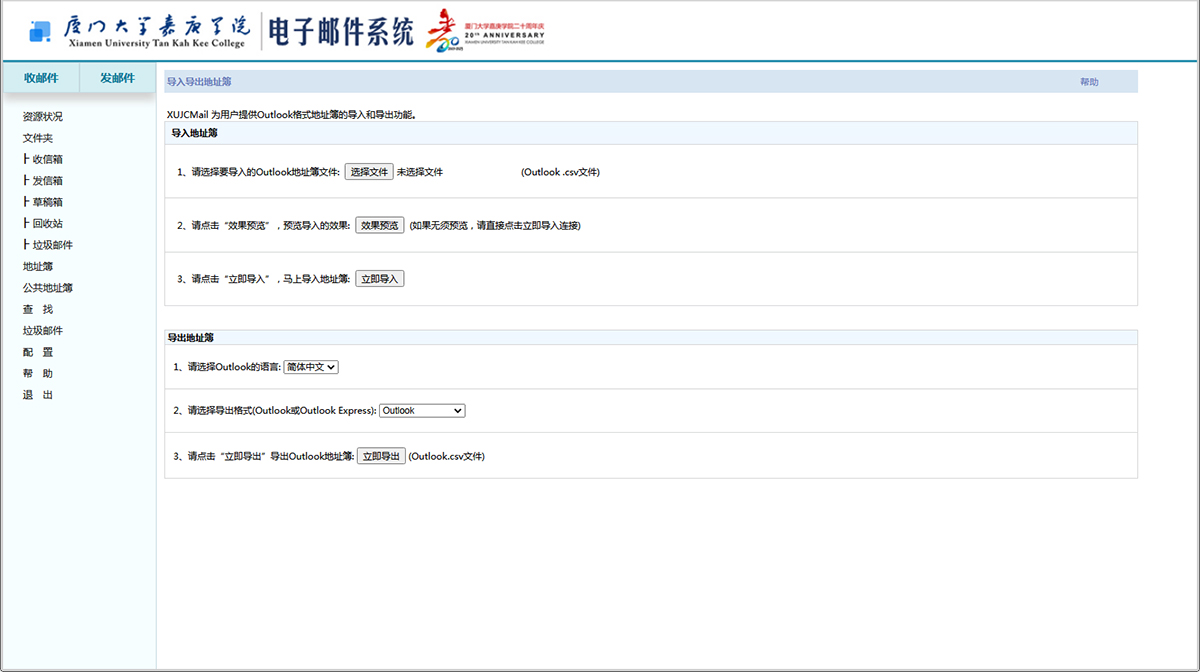
l 快速新增
通过“快速新增”操作,可快速增加一个新的联系人。
l 新联系人
联系人输入信息包括:联系人信息、电话号码、公司地址、家庭地址。其中昵称是指定电子邮件地址的快捷方式,只需该项不为空,即可新增联系人。
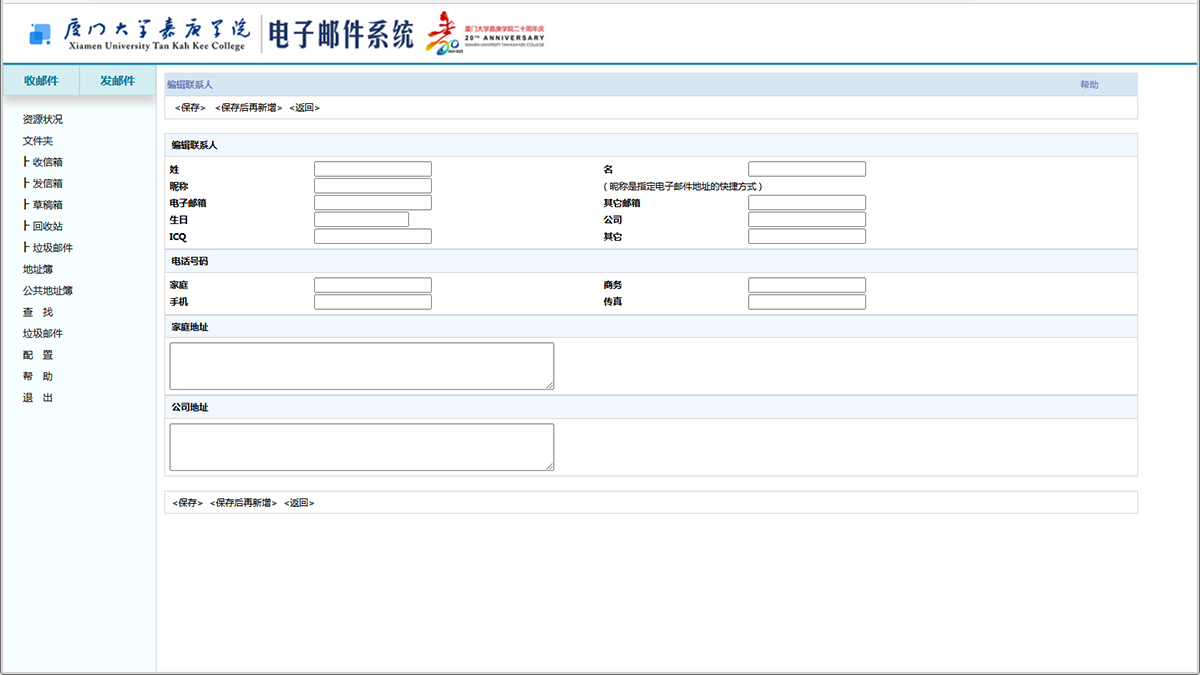
l 新联系组
联系组信息只需要填写组名;组员可从当前联系人中选择。
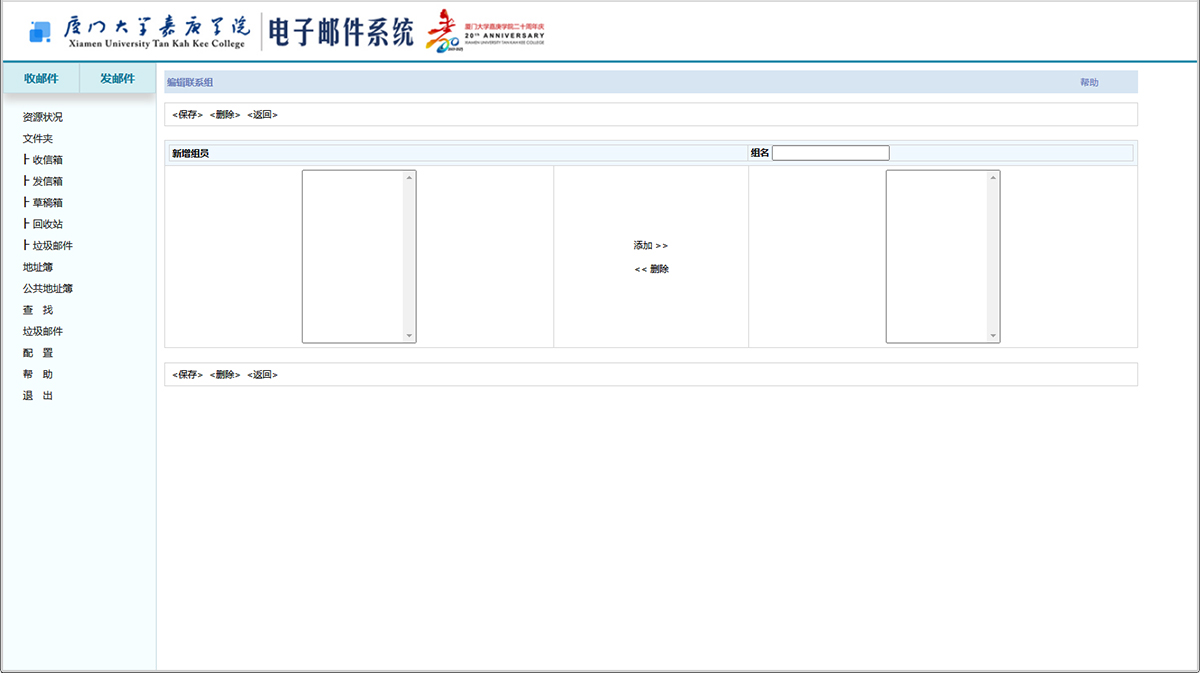
l 删除
单击 图标可以删除一已有的联系人或联系组信息。
除此之外,还可先选中要删除的联系人或联系组,然后点击列表下方的<删除>连接,亦可删除联系人或联系组。
l 编辑
单击 图标可以编辑联系人或联系组的信息。
l 全选/反选
点击“全选”,则选中所有联系人;点击“反选”,则选中当前未选中的联系人。
l 排序
系统提供三种排序方法:按姓氏、名字和邮件地址。
l 分页显示功能
当显示的联系人或联系组超出每页显示范围时,可选择页码数,跳到该页进行阅读。
l 点击鼠标右键,页面提供快捷操作菜单。
1.6.2.1 注意事项
地址薄分为MB和LDAP两种格式储存。MB(mail box)是以文件格式存储,所以允许重名;LDAP(基于Lightweight Directory Access Protocol的小型数据库)则要求昵称唯一;系统选用的储存格式请参见aimc.ini中的配置。
删除联系组,不会删除该组的联系人;但删除联系人,则将一同删除含有该联系人的联系组中对应的组员。
1.7 查找
1.7.1业务描述
在邮箱首页的导航栏内单击“查找”可以让嘉庚学院邮件系统按照时间或其它条件来协助您查找邮箱中的邮件。可对邮件的特定条件或时间进行查找,嘉庚学院邮件系统每次查找只能识别一个条件。
查找结果将分页显示并可以对这些符合条件的结构进行移动、删除、复制、回复等操作。
1.7.2操作步骤
l 指定邮件的查找条件
首先,确定需要用于条件比较的邮件属性,如“主题”、“发件人”、“收件时间”等;然后,在条件输入框中设定用于查找的比较值,您还可以选择最左方的“是/否”列表用以设定相同/相反的条件;接着选择要查找的文件夹和是否递归查找,以缩小查找范围;最后单击“查找”按钮即可。
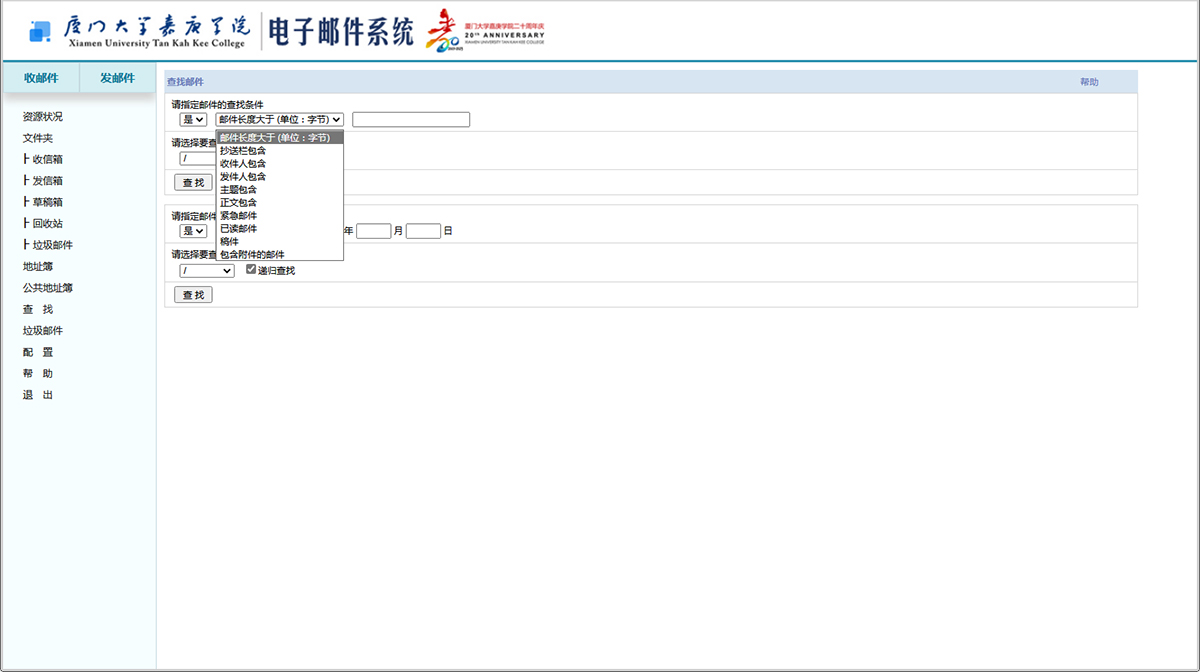
l 指定邮件的查找时间
首先,确定查找时间的范围;然后,在条件输入框中设定具体的日期,您还可以选择最左方的“是/否”列表用以设定相同/相反的条件;接着选择要查找的文件夹和是否递归查找,以缩小查找范围;最后单击“查找”按钮即可。
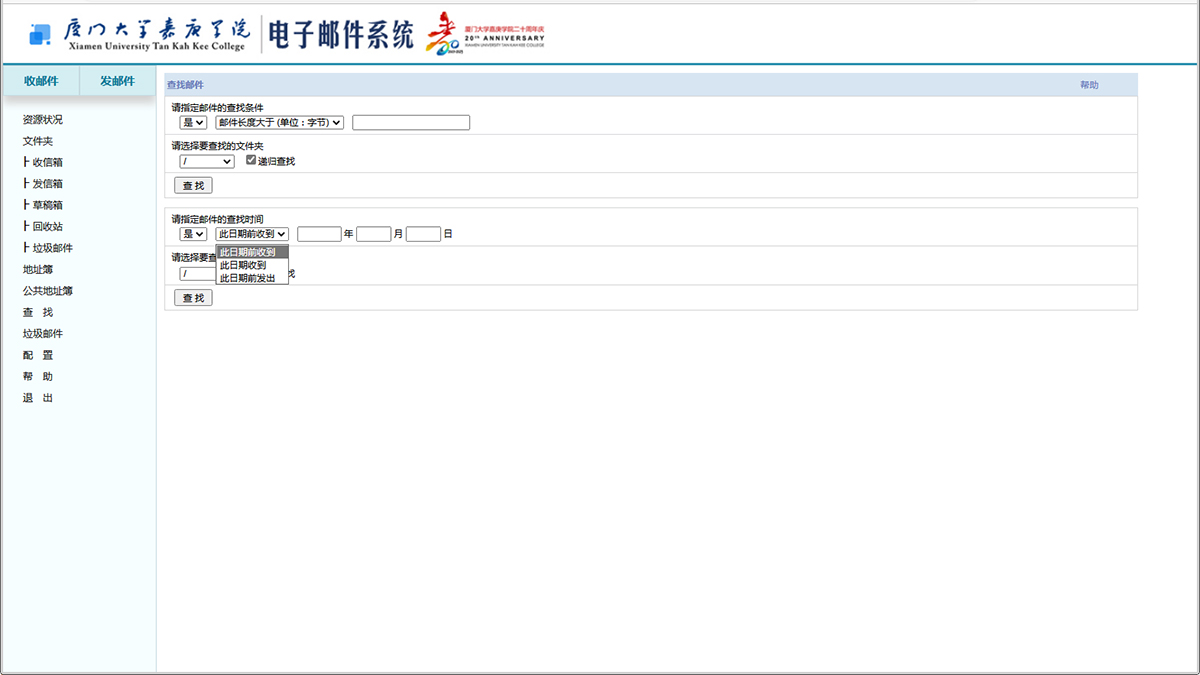
1.8 垃圾邮件
1.8.1业务描述
“垃圾邮件过滤器”会检查接收的邮件并将过滤标识为“垃圾”的邮件发送到“垃圾邮件”文件夹。您可根据需要配置黑白名单,以及设置垃圾邮件的处理方式。
1.8.2操作步骤
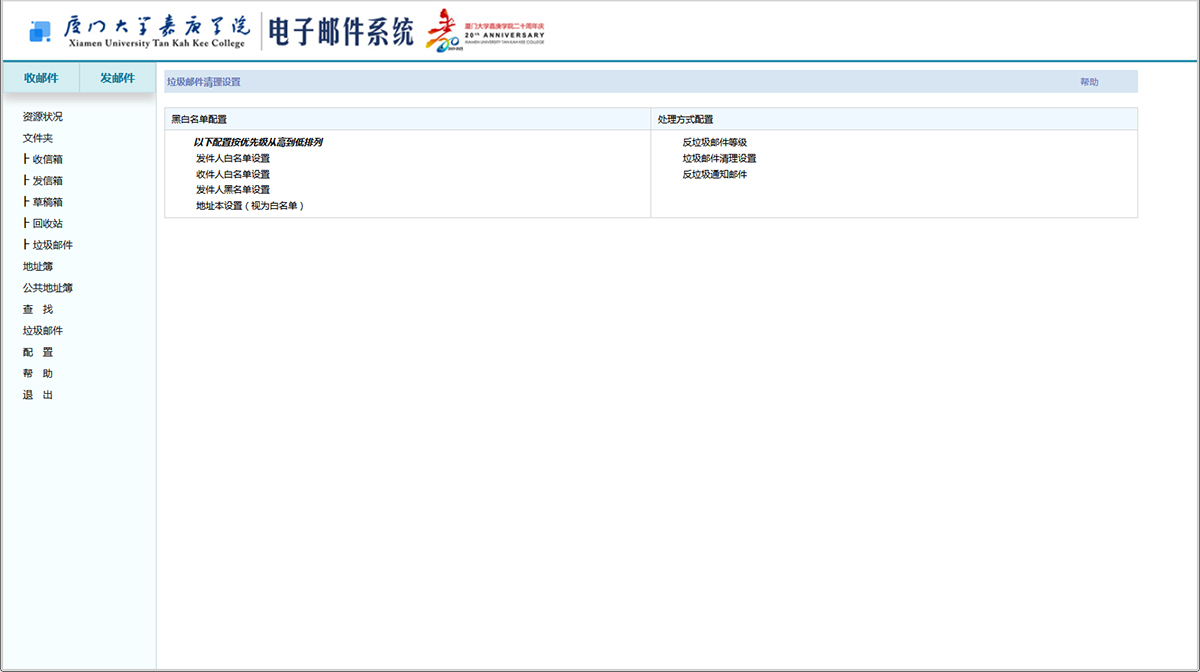
l 黑白名单配置(以下配置按优先级从高到低排列)
发件人白名单设置:您可以设置发件人白名单,如果信件的发件人符合发件人白名单,那么这封信永远不会被投递到“垃圾邮件”邮箱中。
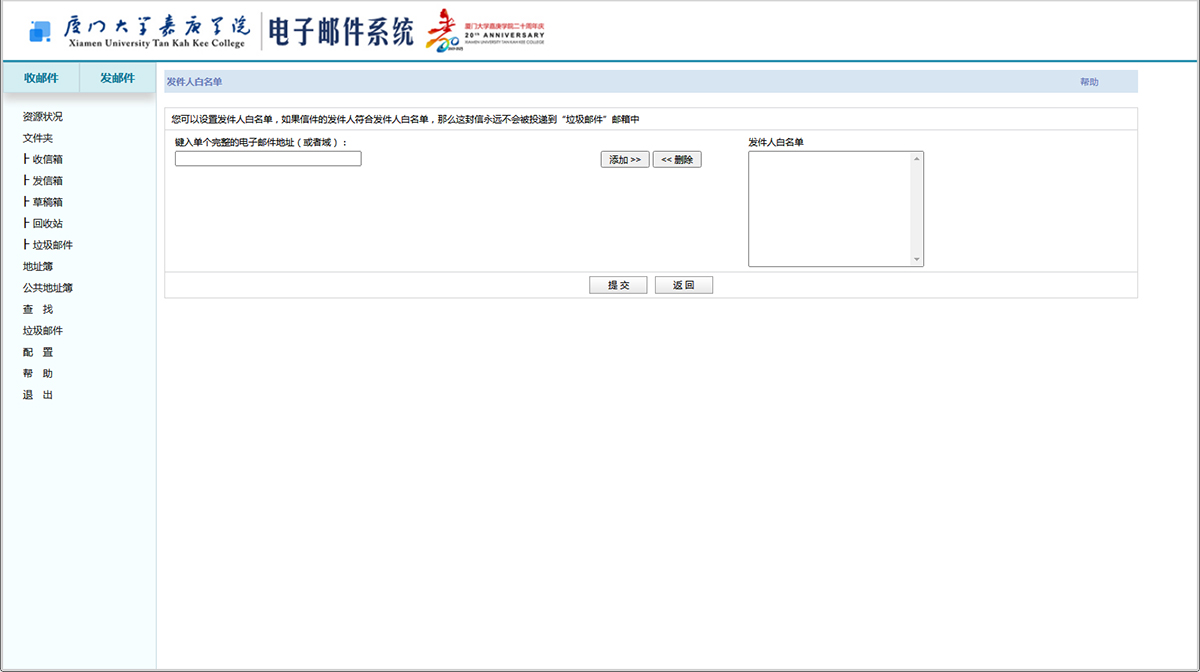
收件人白名单设置:有部分的邮件列表的收件人部分是相同的,您可以适当的设置“收件人白名单”以确保您订阅的邮件列表不会被投递到“垃圾邮件”邮箱。
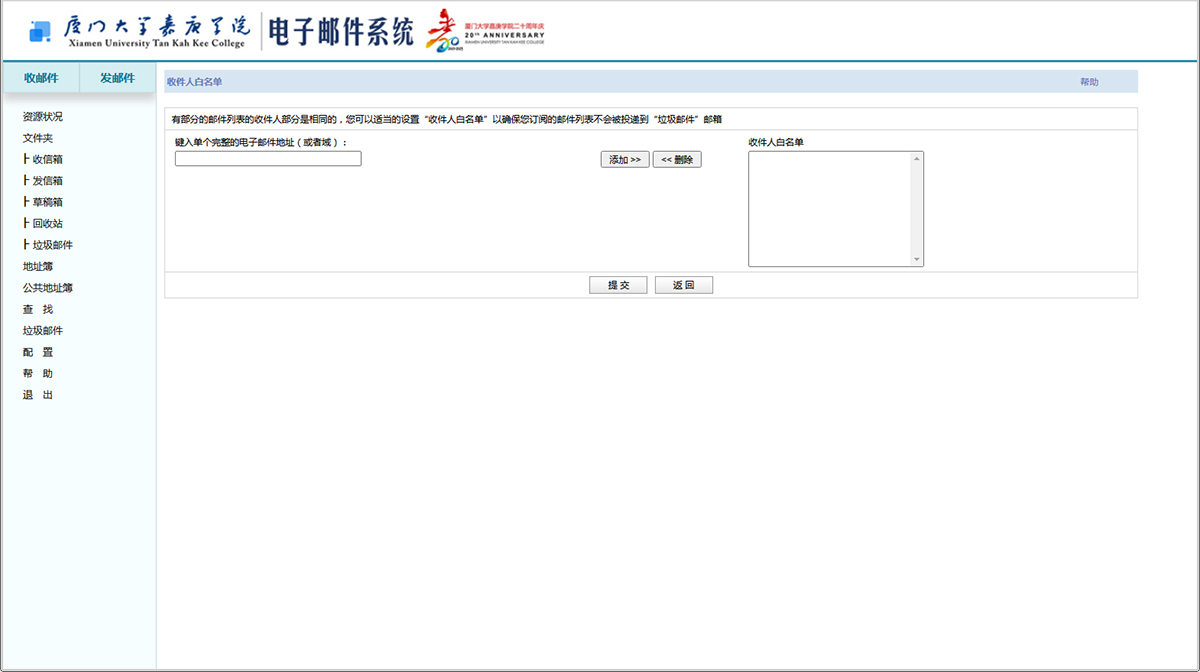
发件人黑名单设置:如果信件的发件人与发件人黑名单相符,那么这封信将被立即删除,请注意:这封信也不会存在于“垃圾邮件”邮箱中。
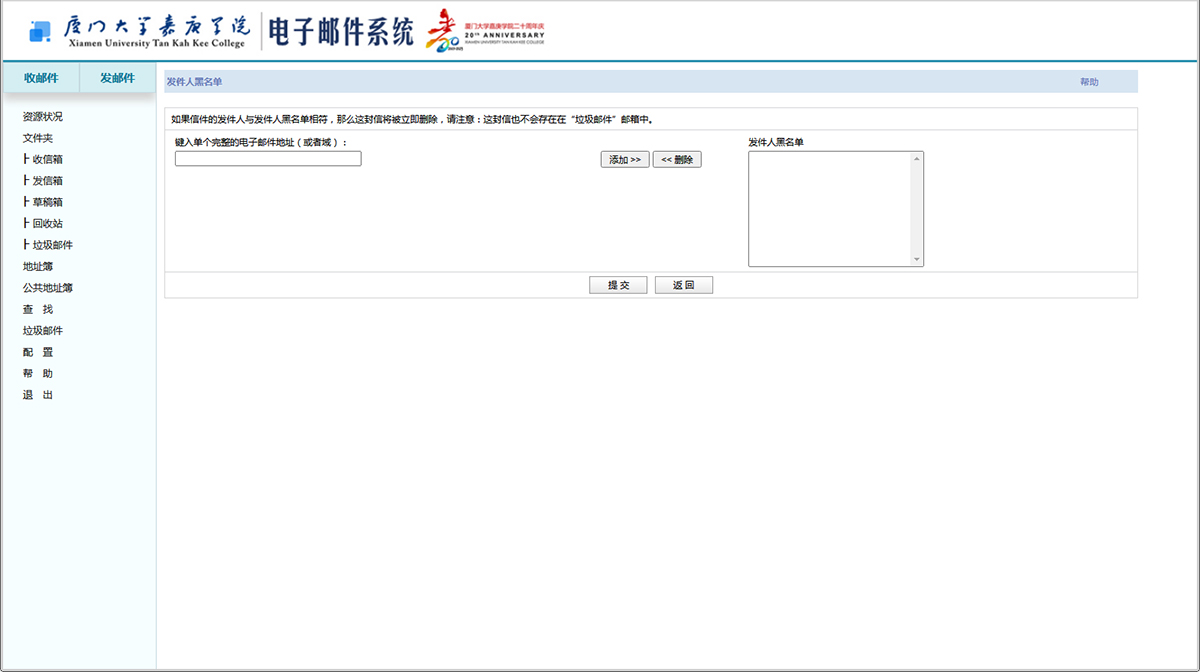
地址本设置:将地址薄中的联系人视为白名单。点击该设置,则转向“地址本”页面进行地址本的设置。
l 处理方式配置
反垃圾邮件等级:关闭、智能、专用
“垃圾邮件过滤器”的保护级别被设置成“关闭”。 则系统不会将怀疑的“垃圾邮件”作特别处理,但是您设置的黑、白名单仍将生效。
“垃圾邮件过滤器”的保护级别被设置成“智能”。接收的电子邮件将被传送到您的“收件箱”,但大量类似于“垃圾邮件”的邮件将被分类到“垃圾邮件”文件夹。虽然大部分的垃圾邮件已被发送到您的“垃圾邮件”文件夹,“收件箱”中可能仍有少量垃圾邮件。请您定期查阅“垃圾邮件”文件夹中的内容,并且利用“还原”按钮来标识那些不该被过滤到“垃圾邮件”文件夹中的邮件。事先在“地址本”或“白名单”中添加地址可以防止今后来自这些地址的邮件被发送到“垃圾邮件”文件夹。
“垃圾邮件过滤器”的保护级别被设置成“专用”。来自“地址本”或“白名单”邮件地址中的邮件将被发送到您的“收件箱”。所有其他的电子邮件将被丢弃。请您不断地更新“地址本”和“白名单”以便在“收件箱”中获得所需的邮件。
垃圾邮件清理设置:手动删除、自动删除
“手动删除”,系统不自动删除“垃圾邮件”文件夹里的邮件,您需要亲自删除他们。
“自动删除”,“垃圾”邮件将被过滤到“垃圾邮件”文件夹,并且在 7 天后删除。
反垃圾邮件通知:不发送、每n天发送
如果您经常登陆Webmail收取邮件,那么可以选择不发送垃圾邮件通知。而自行察看垃圾邮件邮箱中的“怀疑垃圾邮件”。
如果您经常使用POP的方式收取邮件,建议您使用垃圾邮件通知,以保证您的重要邮件不会被系统误判为“垃圾”邮件。
1.9 配置
1.9.1业务描述
在邮箱首页导航栏内单击“配置”可以进入WebMail的邮箱参数配置菜单页面。
1.9.2操作步骤
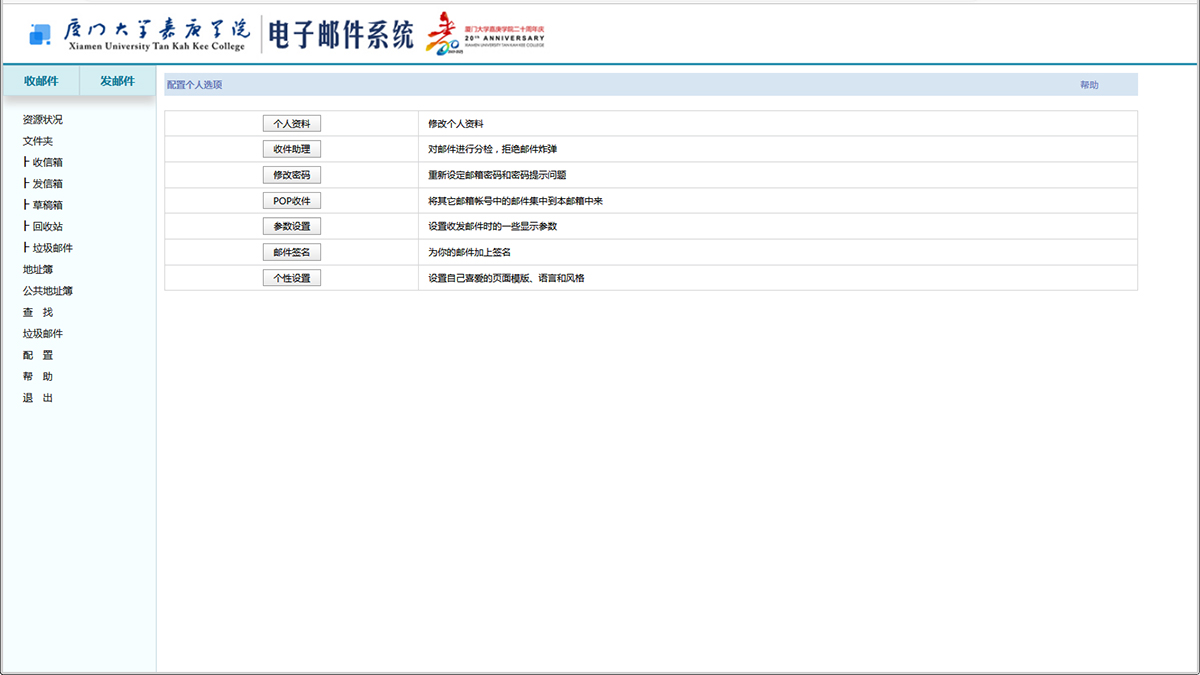
1.9.2.1 个人资料
这个页面和注册新帐号时登记个人资料的页面差不多。可以在这个页面里重新填写或修改你的个人信息。如果需要设置密码取回问题,请先在这里设置好你的生日。
1.9.2.2 收件助理
可以使用“收件助理”将所接收的满足某项条件的邮件发送到所需的文件夹中。

l 拒收邮件
您只需在框中完整地填写这些发件人的email地址(例如someone@nomeans.com)或者域名(例如 @domain.com),注意多个地址之间用逗号分隔,然后点“确定”键确定即可。
以后这些发件人所发的邮件就不再进入收件箱,而被直接送到回收站中。
l 自动回复
如果启用自动回复功能,那么对于所有的来信,将直接使用您设置的消息自动进行回复。
l 高级设置
使用高级设置可以设置更复杂更灵活的规则。例如,将某人发来的所有邮件自动分拣到指定的文件夹中,或者将主题中包含特定关键字的邮件作自动回复或转发,等等。
单击“插入新规则”可以在如下画面内设置收件规则:
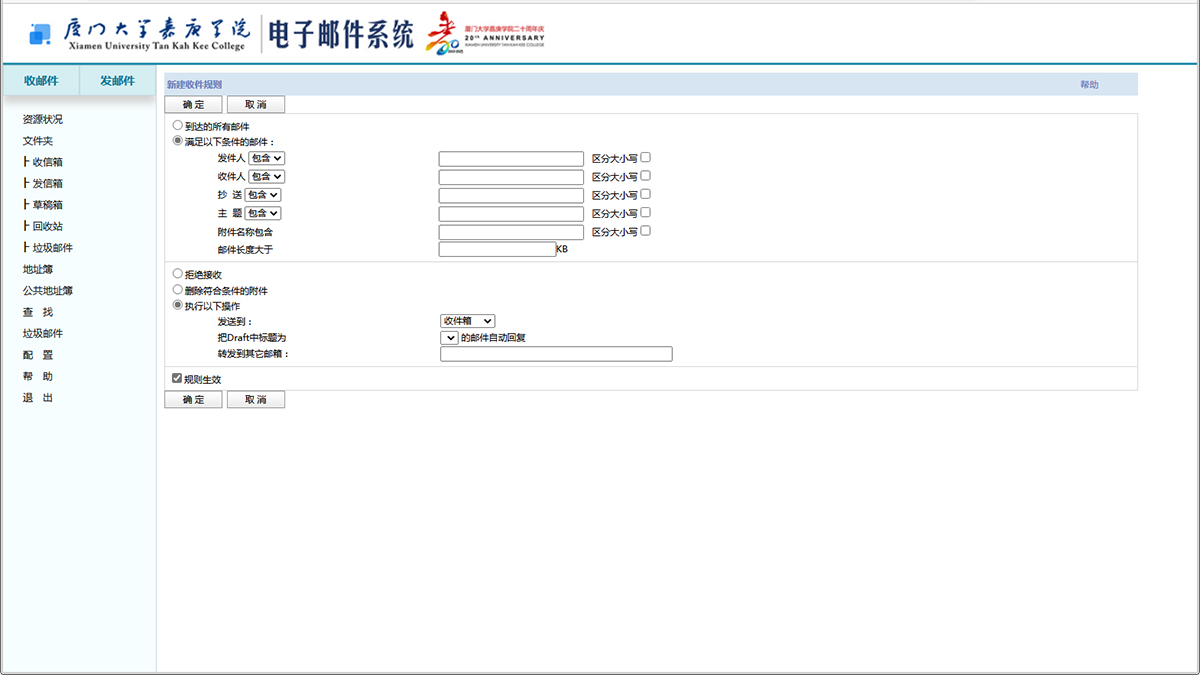
规则条件分为“到达的所有邮件”和“满足以下条件的邮件”两大类。
在“满足以下条件的邮件”区域键入接收的邮件需要满足的条件。如果指定了多项条件,则邮件在筛选前要满足所有指定的条件。如果其中某个条件的判断需要区分大小写,请选定相应的复选框。邮件大小以千字节为单位,即填写“2048”代表2兆的邮件。如果一开始选择了“所有邮件”项目,则下面设定的动作都将对每一封接收到的邮件起作用,不再理会任何一项具体的条件。
规则动作分为“拒绝接收”、“删除符合条件的邮件”和“执行以下操作”三大类。
在“执行以下操作”区域,选择满足条件的接收邮件要发往的文件夹、要转发到的收件人或选择“草稿夹”中相应主题的邮件作自动回复。如果一开始设定动作为“拒绝接收”,则满足条件的邮件将遭到直接舍弃而不进入邮箱(包括“回收站”)。
缺省状态下,新增加的“收件助理”规则立即生效;但您也可以通过点击“规则生效”复选框让它暂时不起作用,在需要时才重新开启。
如果某邮件不符合当前规则中所设定的条件,嘉庚学院邮件系统自动尝试应用下一条规则直至全部规则执行完毕为止。
在单击“保存”后,将回到以下的画面。可以发现已经设置好的收件助理规则已整齐地显示在页面上。可以在各个已有的收件规则前后插入新的收件助理规则。
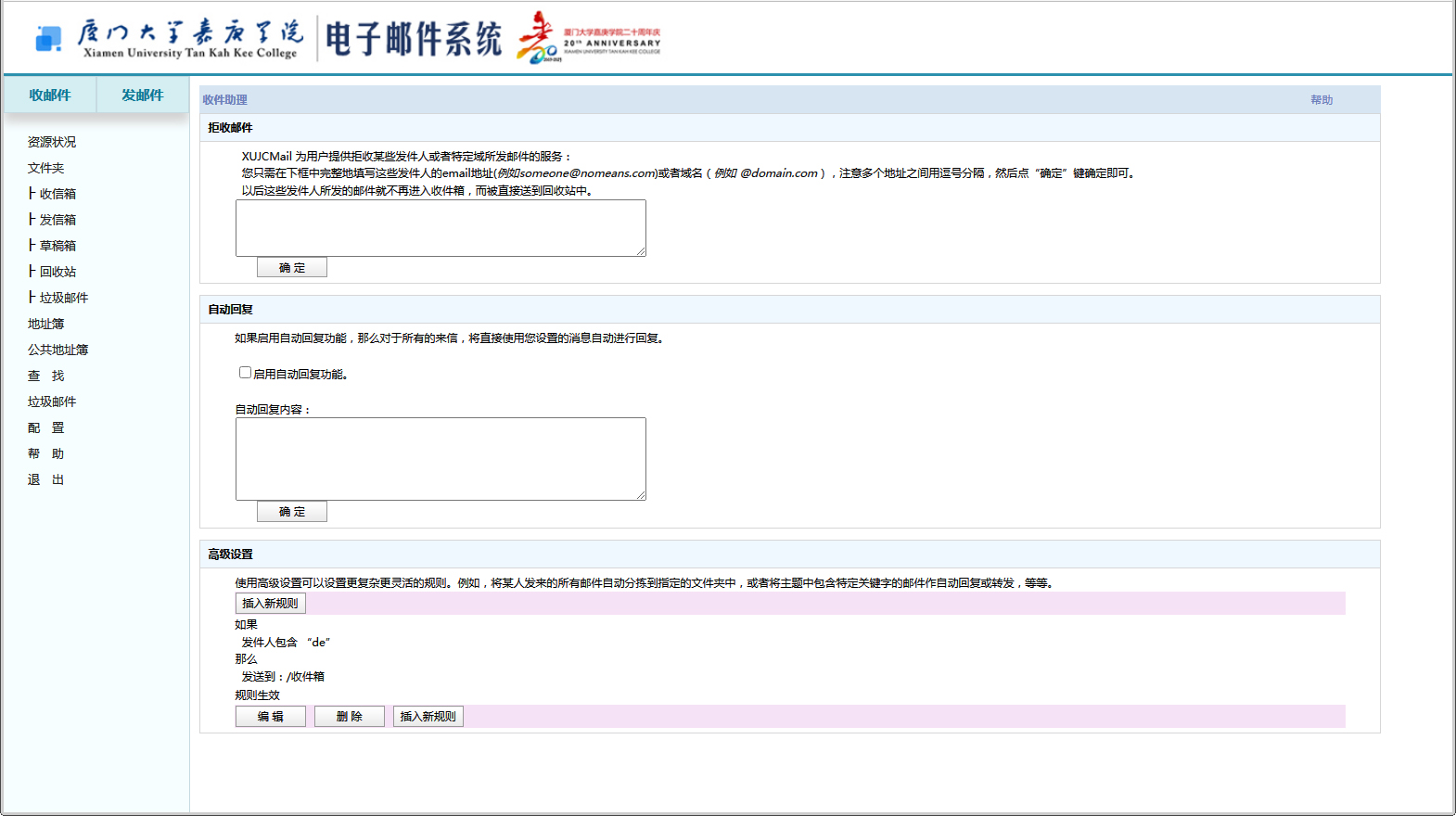
1.9.2.3修改密码
功能位置:左侧列表 配置 → 修改密码
如下图,在现用密码中填写旧密码,在新密码中填写新的密码,重新输入一次新密码,再点击提交就可以成功修改密码了。
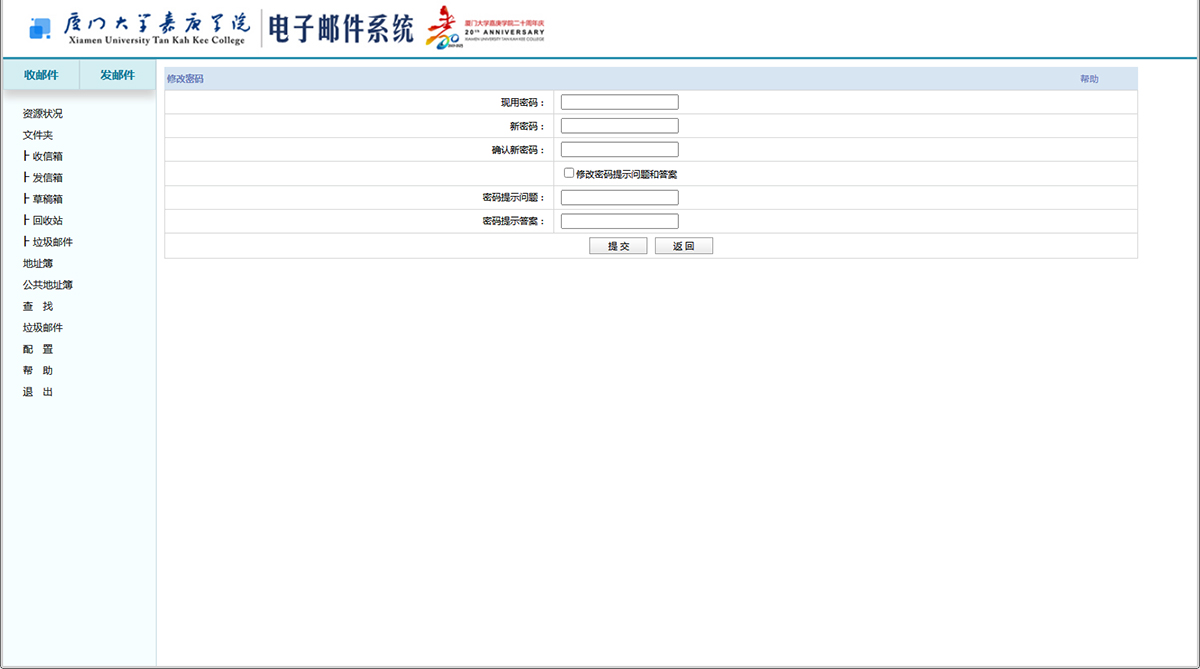
如果您在下面的 "密码提示问题" 和 "密码提示答案" 分别进行了设置的话,一旦您忘了密码,就可以在首页上使用 "取回密码" 功能来取回密码。
1.9.2.4 POP收件
如果您以前已经有了其它Email地址,并且您的朋友都在向那些地址发信;而您又很喜欢嘉庚学院邮件系统的高效和丰富的功能,您就可以设置下面的“POP邮件”,让嘉庚学院邮件系统把您在其它地方的Email通过POP3协议提取到嘉庚学院邮件系统的邮箱中。
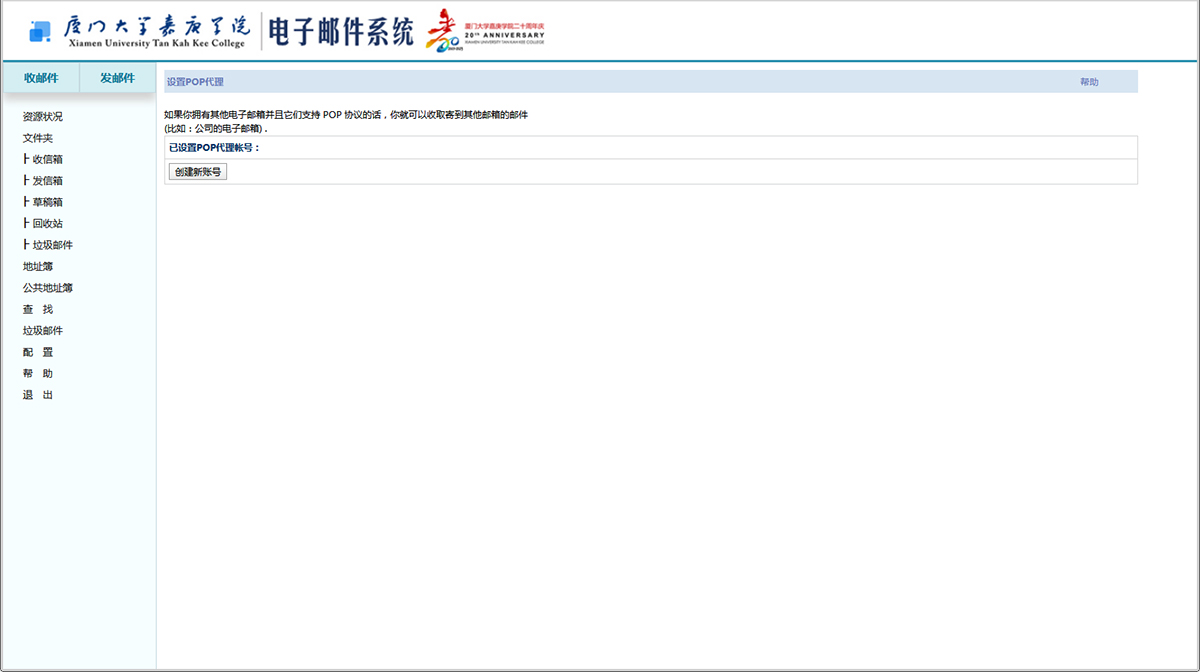
如果您已经设置了帐号,将可以在上述的画面里看到基本设置和最近一次尝试POP邮件的时间。单击“创建新帐号”将进入以下页面让您填写您的外部邮件帐号信息:
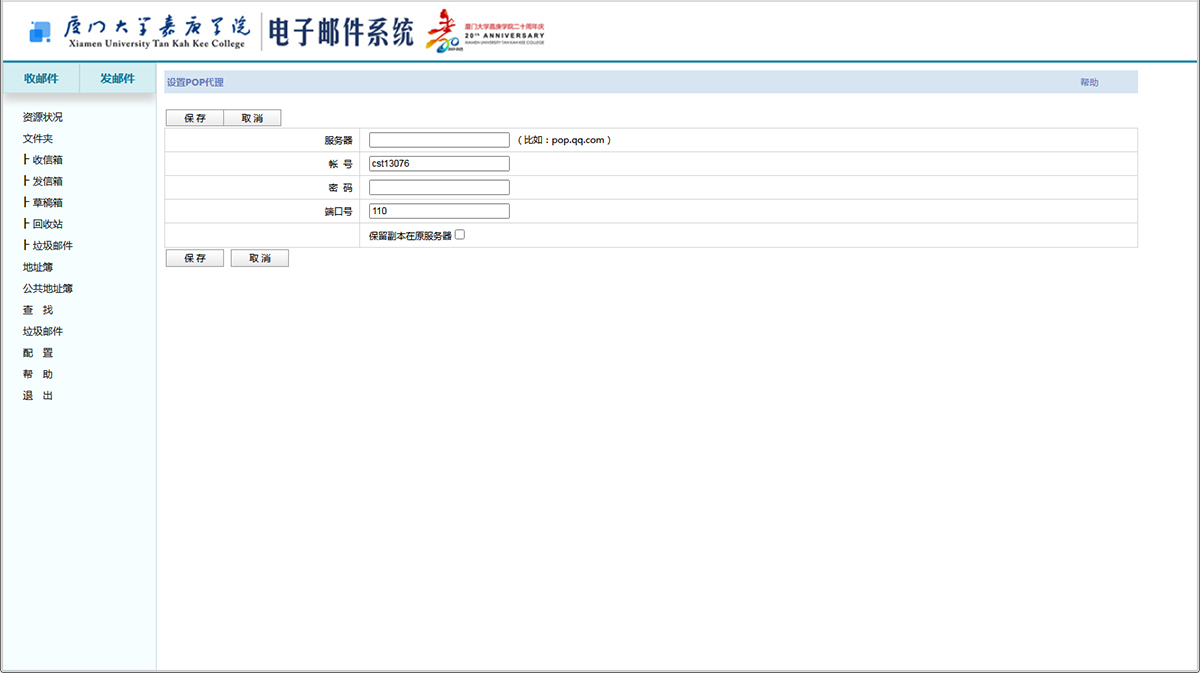
请在“服务器”中填写您的POP3服务器名称或地址,如“mail.xujc.com”,然后填写您收取该服务器上邮件的帐号名称和口令。如果您不知道您的服务器使用什么端口,请使用缺省设置“110”。可以选择在原服务器中保留邮件的副本,也可以设置“自动提取”功能,让嘉庚学院邮件系统每天1-2次自动到指定的服务器提取您的邮件。
1.9.2.5 参数设置
在这个页面中可以设置嘉庚学院邮件系统 WebMail的一些使用特性。
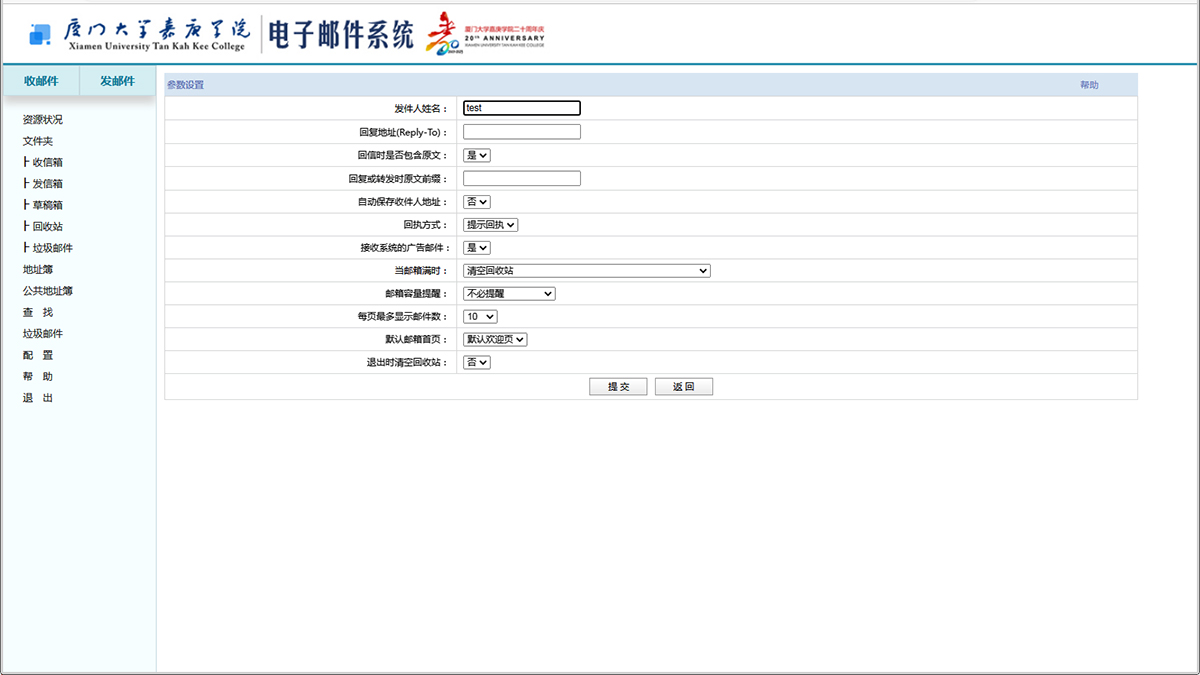
发件人姓名:如果你希望在你发出的邮件中使用与个人资料登记页面所填写内容不一样的名字,可以在“发件人姓名”栏目中设置。
回复地址:如果你希望当你的朋友回复你发出的邮件,而使用另外的邮箱接收时,可以在“回复地址”栏目中设置。
回信时是否包含原文:设置是否在回信时包含原文。
回复或转发时原文前缀:设置回复或转发时原文前缀,以便区分邮件内容。
自动保存收件人地址:当系统开启该功能时,用户可设置是否自动保存收件人地址。
回执方式: 如果需要对方收到信后有回执的提示,在发邮件时请勾上"要求回执"的选项。如果选择"提示回执",在点击刚收到的要求回执的信件时会弹出是否回执的对话框;如果选择"自动回执",则在点击刚收到要求回执的信件后则会自动发出一封确认信,界面上不会有任何提示。
接收系统的广告邮件:设置是否接收系统发送的广告邮件。
保存已发邮件默认值:设置是否默认地保存已发邮件。
当邮箱满时:当邮箱空间耗尽时可选择各种自动处理的动作,如清空回收站,拒绝接收来信等策略。
邮箱容量提醒:当邮箱占用空间达到一定的百分比时,系统会自动发送一封警告信到用户信箱。
每页最多显示邮件数:点击“收邮件”时每页最多显示的邮件数。
默认邮箱首页:设置登录后是直接跳到欢迎页还是阅读邮件页。
退出时清空回收站:设置每次退出时是否由系统自动清空回收站的内容。
1.9.2.6 邮件签名
“资深”网友发出的每一封邮件都会附上一段很有个性的落款,您呢?嘉庚学院邮件系统允许您设置多个不同风格的签名档,在书写邮件时可以方便地选择,自动贴在信后发出,体现您与众不同的一面。

建立新的签名档的方法是先单击“新建签名档”按钮,然后在弹出的页面内填写签名摘要和签名内容,最后单击“确定”。
建立好的签名档将会按建立顺序依次显示在页面上。单击每个签名档下方的“删除”和“编辑”按钮可以对个别签名档进行操作。
1.9.2.7 自动转发
“自动转发”的功能已经关闭。
1.9.2.8 个性设置
嘉庚学院邮件系统提供个性设置,可设置自己喜爱的页面语言和风格。
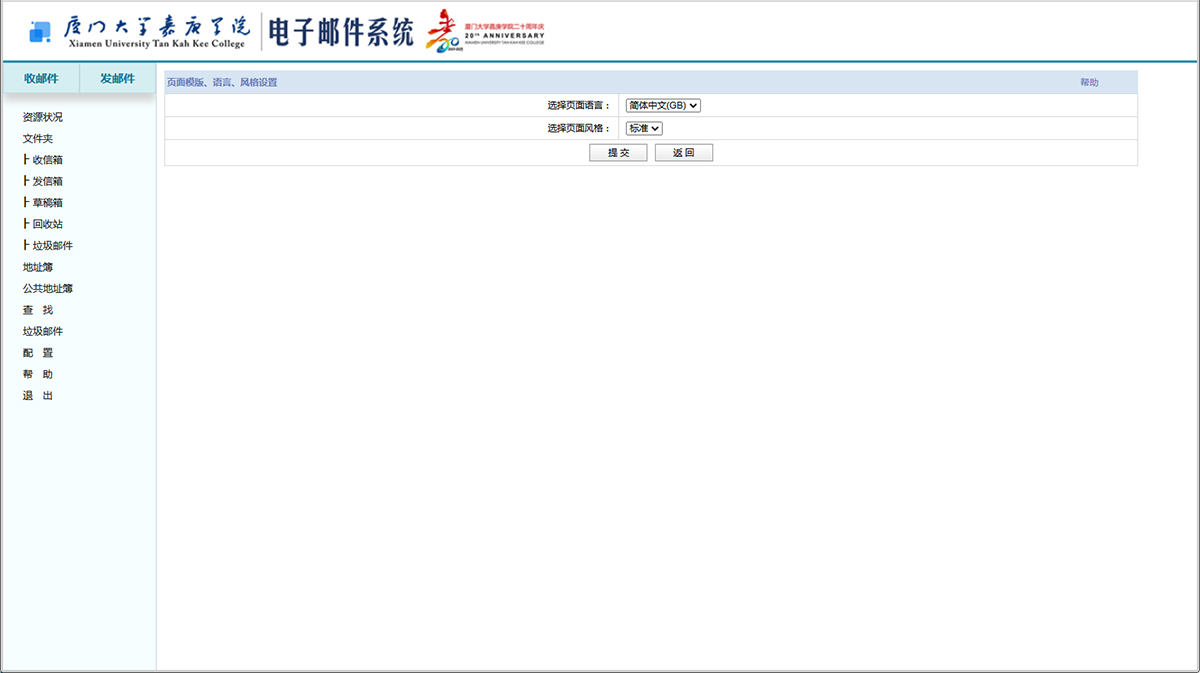
支持的页面语言包括:简体中文、繁体中文和英文;当设置为自动时,则使用系统默认的页面语言,一般为简体中文。
支持的页面风格包括:标准、粉红和古典;当设置为自动时,则使用系统默认的页面风格,一般为标准。
附录
附录A:FAQ—常见问题解答
这里搜集的是日常遇到的用户提问及一般性的解答。
l 别人发给我的信(或我发给别人的信)很久都收不到,该怎么办?
我们建议遇到这种问题的用户先作简单的快速自我诊断。例如,首先尝试发一封简短的邮件给自己,看是否立即收到;然后可尝试使用另一个邮件发送服务器向自己发信或从WebMail里向其它系统外邮箱发信,看是否立即收到;最后再尝试发送一次那封有问题的邮件。通常在完成这些简单的自我诊断以后会有超过一半的机会能发现问题并解决。如果问题仍然存在,寻找系统管理员帮助是最好的方法,但请注意向系统管理员提供一些详细的资料,例如发信时间、地点、上网方式、信件大小、发信服务器、收件信箱名称,等等;最好能描述自我诊断的结果,如果可能的话还应包括收到的退信的原文,等等。如果信件任一收发方是其它Email系统,应该同时向该系统的管理员寻求帮助,提供同样详细的资料,因为信件收发故障的原因很复杂,问题可能出现在任何环节。
l 我在Web Mail里登录后操作了不久系统就提示我超时了,这是怎么回事?
嘉庚学院邮件系统采用的用户的IP进行Web Mail的安全登录验证条件。如果用户在浏览Web主页时变换了IP,则嘉庚学院邮件系统认为是非法的Web Mail连接而予以拒绝。通常,169的拨号用户访问Internet网站时需要经过NAT转换,而专线上网的企业用户也大多经过防火墙等的地址转换。如果NAT服务器采用的IP pool技术,则用户的每次HTTP连接可能都采用了不同的IP。
解决这个问题的方法是使用地址变换不太频繁的NAT设置,或在嘉庚学院邮件系统 Web Mail中自行设置不含IP验证的连接方式。
l 有时候在Web上登录不了,提示一些出错信息,但过一会儿就恢复正常了,这里有问题么?
由于在登录时要进行用户身份验证,需要在服务器和浏览器之间作多次(数据量不大)的网络数据传输。为避免非法的网络攻击,保障系统安全,嘉庚学院邮件系统对登录操作进行了智能的超时限制和其它技术措施。如果某一瞬间网络传输不正常就可能导致个别用户登录失败。这和浏览某些网页时偶尔会出现的显示不正常或连接失败的问题一样,只要出现频率不高就属于正常现象。请碰到这个问题的用户尽管放心重新登录一次就可以了。
l 我的浏览器不能在Web上阅读邮件,提示“脚本错误”,怎么办?
低版本的浏览器由于不支持或不完全支持java script,使得页面不能正常浏览和显示。可以采用IE3.1或Netscape 3.x以上版本浏览器。我们推荐使用中文IE4.0或英文Netscape4.5。
l 如果我觉得邮件系统速度慢,有办法解决吗?
如果你对邮件系统的使用效率觉得不满意,欢迎来信向我们反映,但请注意提供你的上网方式(教育网、电信网、proxy),还有你的操作系统、浏览器、Email软件版本等等详细信息,帮助我们分析问题所在从而为你提出更具体的建议。
l 我在WebMail发现一些奇怪字符组成的文件夹,这是怎么回事?
很有可能你(曾经)用IMAP客户端软件使用过你的嘉庚学院邮件系统邮箱,并且建立了中文名字的文件夹。由于目前流行的一些IMAP客户端软件(包括netscape和outlook express)对中文文件夹的支持都不统一, 具体说就是对中文名字的文件夹采用的不同的非标准的编码方式。因此造成我们的系统难以兼容,只能采取最普通的做法——不编码。这就使得编了码的文件夹在我们非编码的WebMail系统内不能正确显示。也许你并没有亲手建立这些Folder,但如果你使用IE5的IMAP功能,缺省情况下IE5会自动为你建立两个名为“已发送邮件”和“草稿”的文件夹。这就是为什么一些网友告诉我们说他看见了两个不认识的文件夹的原因了。
l 为什么我每次用WebMail登录都不用输用户名和口令就进去了?是否不安全?
如果你使用的是IE5,确实存在这种问题。因为IE5提供了智能的自动填表功能,只要你选用了这个功能,你填写过的一些网页上的内容会被记忆并在下次浏览同一页面时自动填写。使用这项功能的安全性是由IE5保证的,只要你确保你的电脑不和别人共用就应该不会有太大问题。
l 自动转发功能是干什么的?它和收件助理里的转发信件有什么不同?
利用自动转发功能,你可以拥有一个永久的yourname@xxx.com的Email地址,即使你真正用于提取和阅读邮件的邮箱不是xxx.com,只需要在自动转发列表里写入你的其它邮箱地址即可。利用自动转发功能,你还可以在几个邮箱间实现邮件自动备份,因为几个邮箱都可以收到邮件,不用担心误操作把邮件删掉了。还有,在自动转发地址栏内填写超过一个的Email地址就可以简单地实现个人的邮件列表,可以通过向该邮箱发信实现将信件转发给一系列的收件人。收件助理里的转发信件是在邮件满足指定规则时才触发的动作,自动转发功能则是对每封发向该邮箱的邮件都起作用,并且因为无需条件判断,更可靠也更快捷。而收件助理里的转发信件则可以实现很灵活的控制。
l 怎样清空一个文件夹?
左边导航区内点击“文件夹”;
在右方的“文件夹列表内”选择需要清空的文件夹;
单击“清空”。
l 如何设置自动回复?
先书写一封Email,保存在“草稿夹”内;
进入收件助理,创建新规则;
填写适当的需要自动回复的邮件规则;
选择保存来信的文件夹;
(根据邮件标题)选择用作自动回复的(草稿夹内)邮件;
单击“保存”。
l 我的回收站快满了,需要手工清理吗?
嘉庚学院邮件系统的邮箱在发现剩余空间不足以存放新邮件时,会自动根据用户的选择自动执行以下三种操作之一:1、清空回收站;2、先清回收站再清发件夹;3、拒收来信。这些选项可以在“配置|参数设置”里指定。如果你选择了自动清空则大可不必担心因为空间不足而收不到新邮件。当然,亲手来处理自己的邮件肯定是更好的选择。
l 我的邮箱并非缺省域名(如stu.xujc.com),应该怎样配置客户端软件?
除了pop3/imap4帐号名称有特别以外,其它设置和xujc.com一模一样。帐号名称的特别之处是要填写完整的email地址,即yourname@stu.xujc.com。如果单填yourname,系统将认为缺省的域名是xujc.com。
l 主页上提供的两套域名有何用处?
由于用户数众多,系统暂时将教师域用户和学生域用户分开,使用了多域名选择的功能。也就是说,yourname@xujc.com和yourname@stu.xujc.com是两个不同的邮箱,属于两个不同的用户。请根据自身的实际情况选择域。
l 申请帐号时出错,再次申请就说被占用了,这怎么回事?
如果提示说帐号被占用了,说明我们的系统里确实存在这样的一个用户。可能你的申请是成功的,只是在返回时由于网络传输等原因造成结果未能正确显示。也可能在同一时间有其它用户抢先登记了该名字。可以先尝试用你刚提交的用户名和口令登录,如果被拒绝的话可以将你的个人资料发送给系统管理员,我们提供相关的检查服务。
l 我在WebMail里阅读某个邮件时发现显示不正确或含有乱码,该如何处理?
由于汉字编码的多样化,使得汉字的显示可能出现乱码。如果你的浏览器支持多种语言(内码),尝试转换一种语言来显示,如gb2312、hz或big5编码等。如果仍然无法显示,或得到类似“无法打开邮件”的提示,请保留该邮件并向系统管理员报告。同时,可以使用POP3或IMAP4等工具下载该邮件到你的个人电脑上脱机阅读。
l 我在使用WapMail的时候经常不能看到最新的邮件?
请清除你的WAP手机的内置浏览缓冲区。部分WAP手机会自动缓冲某些服务站点的内容,以便在再次访问时节省从服务器的下载时间。这时候你需要把缓冲区内的信息清除以便从新下载最新的内容。关于如何清除你的WAP手机的内置浏览缓冲区,请阅读你的WAP手机的使用说明。
l 我在WapMail里设置了POP帐号但却找不到“提取”的连接?
请参考上一问题的答案。
l 我可以混合使用POP3、IMAP4、WebMail来访问我的邮箱吗?
可以,但POP3只下能下载除Trash和Sent文件夹外那些没有打删除标记的邮件,IMAP4和WebMail则可以阅读所有的邮件。
l 为什么我用Outlook Express 5.0建立IMAP帐号后却在WebMail中发现了两个奇怪的文件夹?
缺省情况下IE5会自动为你建立两个名为“已发送邮件”和“草稿”的文件夹。由于中文名称的文件夹在WebMail里得不到正确的编码解释,所以未能正确显示。可以使用Outlook Express里的关于该帐号的高级设置功能删除这两个文件夹。
l 我刚刚在脱机状态下写了一封信.写完后选择了“保存草稿".计算机提示说执行了非法操作,信就不见了.能告诉我是怎么回事吗?
使用WebMail必须联机操作,如果需要脱机操作,请使用IMAP4或POP3,不要使用浏览器。
l 请问密码输入及密码提示问题和密码提示答案 这三个有何区别?应如何填写?
密码是指你登录时使用的口令。当你忘记该口令时,系统提供了密码备忘功能,但需要向你提出密码提示问题,你必需正确地输入在申请时设置了的密码提示答案后才能更换新的登录口令。
l 收到邮件后,如何将该邮件下载到我的硬盘上,以便离线阅读?
可以使用POP3或IMAP4协议离线阅读,或在WebMail上点击邮件列表左边的信封图标,在弹出的邮件阅读窗口内右键点击邮件原文图标然后选择下载。
l 信箱文字太小,点击“字体”按钮,设置在“最大”也没反应,怎么办?
可以在浏览器里设定各语言的缺省字体大小。例如IE4的配置方法是:查看—〉Internet选项—〉字体—〉字体大小。
在页面上看不到邮箱入口,或进入WEB MAIL看不到“删除”键。
一种可能是显示窗口太小,这时可以用滚动条显示,另一种可能是显示器屏幕设置成了640X480,可以设置为800X600。如果你用的是低版本的浏览器,那么最好升级为高版本的浏览器,我们推荐使用IE4.0或者NETSCAPE 4.5以上的版本。
l POP3服务器与IMAP4服务器有何异同?
IMAP (Internet Message Access Potocol) 是一种用于邮箱访问的协议,使用IMAP协议可以在client端管理server上的邮箱,它与pop不同,邮件是保留在服务器上而不是download到本地,在这一点上IMAP是与webmail相似的。但IMAP有比webmail更好的地方,它比webmail更高效和安全,可以离线阅读等等,如果想试试可以用outlookexpress,只要配好一个帐号就可以了,嘉庚学院邮件系统的IMAP4服务器地址为:imap.您的域名。
l 怎样阅读附件内容或把附件下载到我的计算机里?
在WebMail上点击邮件列表左边的信封图标,在弹出的邮件阅读窗口内右键点击附件,选择“目标另存为”,即可把附件下载到你的计算机里。如果要阅读,可以用鼠标双点附件即可打开。
l 怎样观看类型为图片的附件?
可以按照上一个问题的答案去做,也可以把邮件下载到本地(注意把文件名后缀改成.eml),用outlook express或netscape 4.5打开,如仍然不能显示,则可得出结论:你的计算机可能没有支持此附件图片的程序,或此文件已损坏。
l 我申请了信箱,但是我把密码给忘记了,我该怎么办?
你可以登录到网址mail.xujc.com的主页,在嘉庚学院邮件系统邮件系统的入口处,点击"取回密码",用密码提示功能进入,然后修改你的密码。
l 怎样修改我的密码?
您可以在左边的导航区点击“配置”,在右边窗口点击"个人信息",输入新密码二次, 按"修改"按钮即可完成修改。
l 使用IE5的浏览器访问嘉庚学院邮件系统的WebMail界面,不能看到带有中文名字的附件,该怎么解决?
解决方法如下:
在IE5的浏览器的“工具”菜单里找到“Internet选项”;
点击“高级”标签;
找到“浏览|始终以UTF-8发送URL”,清除这项复选框;
点击确定。
l 我使用IE5不能直接在邮箱中打开文件名为中文的附件,请问该怎么解决?
可有以下几个解决方法:
更改IE5的设置:在IE5浏览器中,打开“工具”--“Internet选项(o)...”--“高级”,将“浏览”中“始终以 UTF-8 发送URL”选项前面的钩去掉即可。
或将文件下载到本地硬盘里面再打开(点击鼠标右键—“文件另存为…”)。保存文件时,文件名可能会是乱码,只需更改该文件名即可。
或直接使用文件名为英文的附件,可以直接在IE5中打开。